iShowU Audio Capture M1 İncelemesi - iShowU Kullanımı İyi mi
Apple, tüm Mac'lerde masaüstü ve dahili ses kaydetme işlevini devre dışı bıraktı. Dahili ses yakalamanız gerekirse ne yapmalısınız? iShowU Audio Capture, asla kaçırmamanız gereken bir geçici çözümdür. Sadece program hakkında daha fazla bilgi edinin ve masaüstünüzü kaydetmek için OBS ile iShowU Ses Kaydediciyi nasıl kullanacağınızı öğrenin. Ayrıca, uygunsuz bir zaman olduğunda sizi kapsayacak en iyi ses kayıt cihazı alternatifini de hazırladık. Ama önce tanıyalım iShowU Ses Yakalama.
Kılavuz Listesi
iShowU Ses Yakalama Nedir? OBS ile iShowU Ses Yakalama Nasıl Kullanılır iShowU Audio Capture'ın En İyi AlternatifiiShowU Ses Yakalama Nedir?
iShowU Ses Yakalama veya güncellenmiş sürüm SWB Ses Uygulaması macOS'un bir uzantısı olarak hizmet veren bir ses sürücüsüdür. Bu araç, bir MacBook'ta ses kaydetme tercihlerini uzatır. iShowU Audio Recorder'ın yeni güncellemesi ile, sadece kolaylıkla ses kaydetmek için değil, aynı zamanda kaydınızın sesini sabit tutmaya yardımcı olan bir iyileştirme ile özellikler sunar. İşte bilmeniz gereken faydalar.
iShowU Ses Yakalamanın Özellikleri
1. istikrar - varsayılan ses cihazı daha önce olduğu gibi kalacaktır. Yanlışlıkla uygulamadan çıktınız veya teknik bir sorun yaşadınız, kaydınızın kaybolacağı hiçbir sorun yok.
2. Muhteşem - ses çıkış cihazı gerekmedikçe ve aynı şekilde geri dönmesi gerektiğinde değiştirilmeyecektir.
3. Ses desteği - Bilgisayarınızdaki ses kaydı sırasında ses seviyesini kusursuz bir şekilde beklediğiniz gibi ayarlayın.
4. Çalışma alanı dostu - başka bir kullanıcıya/çalışma alanına geçerken sorun olmaz çünkü ses çıkış cihazı otomatik olarak eski haline dönecek ve geri döndüğünüzde kayıt sesine geri dönecektir.
Daha fazla okuma
iShowU Ses Yakalama İncelemesi
Artıları
1. OBS ve Discord dahil olmak üzere macOS'unuzda kayıt yapabilen herhangi bir uygulamayla çalışın.
2. Sistem sesiniz ve mikrofonunuzdaki sesi aynı anda birleştirin.
3. Birden fazla çıkış cihazından ses yakalamak için birden fazla çıkışı destekleyin.
Eksileri
1. Güncellenmiş Big Sur macOS veya M1 grafik kartıyla tam olarak çalışmıyor.
2. Ana çıkış olarak ayarlandığında ses kalitesi büyük ölçüde düşer.
3. FaceTime videolarınızı kaydederken hattın konuştuğunu duyamıyorum.
OBS ile iShowU Ses Yakalama Nasıl Kullanılır
Yukarıda belirtildiği gibi, iShowU Audio Capture yalnızca bir ses sürücüsüdür. Dahili ses dosyalarını yakalamanız gerektiğinde. Sadece iShowU Audio Capture'ın nasıl çalışacağı hakkında daha fazla ayrıntı öğrenin OBS aşağıdaki adımlarla.
Aşama 1.iShowU Audio Capture'ı (Mojave ve önceki sürümleri) Yükleme yoluyla iShowU ses yakalamayı indirin.
Adım 2.Kurulum tamamlandıktan sonra iShowU'yu dahili ses cihazı olarak ayarlarsınız. Mac'inizde "Ses MIDI Kurulumu"nu arayın. Arama özelliğinin aktif olması için CMD + space tuşuna basın.
Aşama 3.Yeni bir pencere açılacaktır. Bu pencerede yeni bir ses cihazı eklemeniz gerekiyor. Sol alttaki + butonuna tıklayın, açılır listeden "Çok Çıkışlı Cihaz Oluştur" seçeneğini seçin.
Kullanım ve Sapma Düzeltme altındaki kutuyu işaretleyerek iShowU'yu "Ana Cihaz" olarak seçin. Sonrasında pencereyi kapatın.
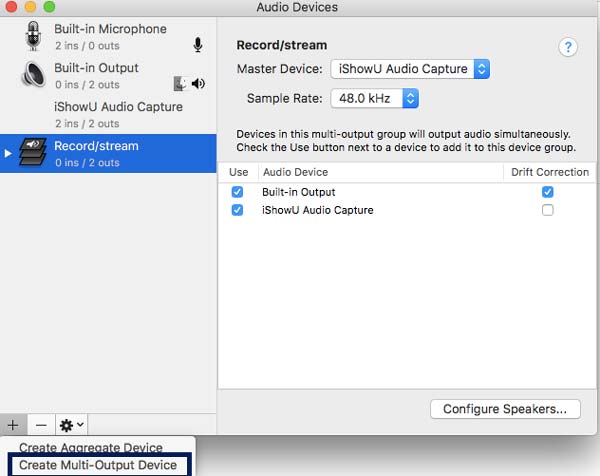
OBS Studio uygulamasını başlatın ve ses kaydı için ayarlayın.
Adım 4.OBS'de yeni bir sahne ekleyin ve yeni sahneye kendi beğeninize göre bir ad verin.
Adım 5.OBS ses kaydı için ses ekleyin. "Kaynak" bölümüne sağ tıklayın ve "Ekle" düğmesine tıklayın, "Ses Çıkışı Yakalama" seçeneğini seçin, bu, OBS'nin hoparlör sesini yakalamasını sağlayacaktır.
Adım 6."Mikrofon/Yardımcı Ses Aygıtınız"dan biri olarak "iShowU Ses Yakalama"yı seçin. Tamam düğmesine tıklayın ve ses kaydına başlayabilirsiniz!
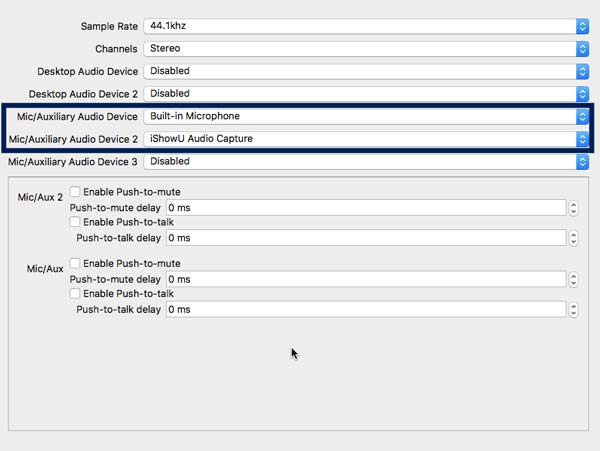
Catalina'da iShowU Audio Capture'ı indirebileceğinizi ve uyumlu olmadığı için Windows kullanıcılarının bunu kullanamayacağını unutmayın.
Daha fazla okuma
iShowU Audio Capture'ın En İyi Alternatifi
Kolay bir iShowU Ses Yakalama alternatifi bulmanız ve birden fazla kaynaktan yüksek kalitede ses dosyalarını yakalamanız gerektiğinde, AnyRec Screen Recorder gelişmiş özelliklere sahip hepsi bir arada ses kayıt cihazıdır. Desteklediği gibi Mac'te ses yakalar dahili ses kaydetme ve mikrofon sesi. Ayrıca, kaydınızdaki istenmeyen gürültüyü güçlendirerek, azaltarak ve durdurarak ses kayıt kalitenizi optimize eder.

Sistem sesini, mikrofonu iShowU Ses Yakalama alternatifi olarak yakalayın.
Ses gürültüsünü azaltın ve mikrofon kaydı için ses kalitesini artırın.
Karmaşık ayarlar olmadan ses dosyalarını kaydetmek için kullanımı kolay arayüz sağlayın.
En yeni macOS ve M1 grafik kartıyla tam uyumlu.
100% Güvenli
100% Güvenli
Aşama 1.Mac için AnyRec Screen Recorder'ı yükledikten sonra programı MacBook'unuzda başlatabilirsiniz. Hem sistem sesinden hem de mikrofondan istenen ses dosyalarını kaydetmek için "Ses Kaydedici" düğmesine tıklayın.
Ses sürücüsünü yüklemediyseniz önceden ses sürücüsünü yüklemek için "Yükle" düğmesine tıklamanız yeterlidir.
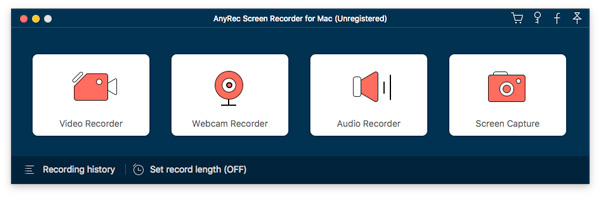
Adım 2."Ses Kaydedici" penceresine gittiğinizde, ses formatını ve diğer parametreleri ayarlamak için Dişli simgesiyle birlikte "Ayarlar" düğmesini tıklayabilirsiniz. Ayrıca, ses dosyalarını yakalamak için "Genişletilmiş Ses Kayıt Sürücüsü" öncesindeki onay işaretini etkinleştirmenize de olanak tanır.
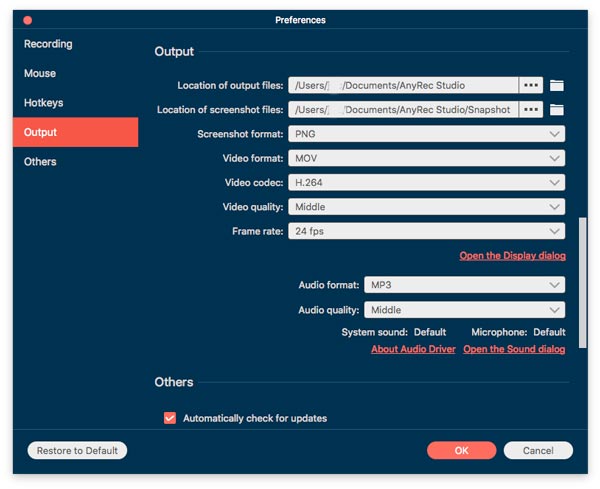
Aşama 3.iShowU Ses Kaydedici alternatifi olarak Dahili sesi yakalamak için "Sistem Sesi"ni açın. Mikrofondan ses kaydetmeniz gerektiğinde buna göre "Mikrofon"u da açabilirsiniz.
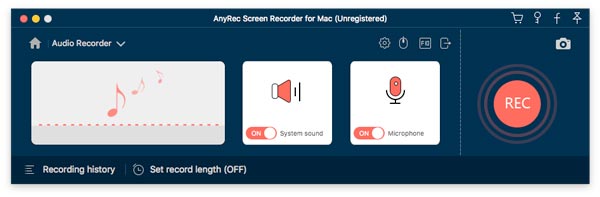
Adım 4.Kaydı başlatmak için "REC" düğmesine tıklayın. İstediğiniz dosyaları yakaladıktan sonra, sosyal medya siteleriyle paylaşmadan önce kaydı kaydetmek, dosyaları önizlemek, ses dosyalarının istediğiniz bölümünü kırpmak için "Durdur" düğmesine tıklayabilirsiniz.

100% Güvenli
100% Güvenli
4. Bölüm: iShowU Ses Yakalama hakkında SSS
-
Seçim hangisi, iShowU Ses Kaydedici VS Soundflower?
Hem Soundflower hem de iShowU Audio Capture, macOS için ses kaydedici uzantılarıdır. iShowU Audio Capture sanal bir MIC, Soundflower ise sanal bir ses yakalayıcıdır. Bu, iShowU Audio Capture'ın ses dosyalarını almak için bir ses kaydediciden desteğe ihtiyacı olduğu anlamına gelir.
-
iShowU Audio Capture, kurulumdan sonra neden görünmüyor?
iShowU Audio Capture görünmüyorsa "Sistem Tercihleri" menüsündeki "Güvenlik ve Gizlilik" seçeneğine gidebilirsiniz. Programı tekrar başlatmadan önce "Shiny White Box Limited" geliştiricisinden indirilen uygulamalara izin vermek için "İzin Ver" düğmesini tıklayın.
-
iShowU Audio Capture'ın ses dosyalarını almaması nasıl düzeltilir?
Sadece ses MIDI kurulumunu kullanın ve iShowU Audio Capture bir ses dosyası almadığında çok çıkışlı bir cihaz yapın. Ancak ses kalitesi önemli ölçüde düştü. Tabii ki, profesyonel alternatifi seçin gecikmeden ekran yakalama veya kayıpsız ses dosyası.
Çözüm
iShowU Audio Capture'ın nihai incelemesidir veya SWB Audio olarak bilinir. gerekip gerekmediği Google Voice aramalarını yakala MacBook'unuzda veya akış sitelerinden dahili ses dosyalarında, güzel bir seçim olmalıdır. Bu, OBS ile iShowU Audio Capture'ın nasıl kullanılacağıyla ilgili. Ayrıca, daha kolay kayıtlar elde etmek için iShowU Audio Capture alternatifini alabilirsiniz.
100% Güvenli
100% Güvenli
 Mac M1 İncelemesi için OBS Studio
Mac M1 İncelemesi için OBS Studio